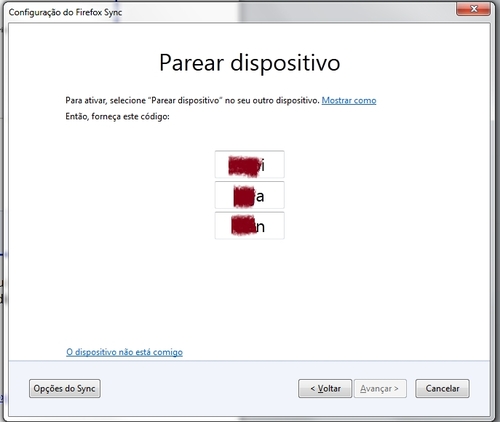Sincronizando Firefox com o Sync
Publicado por Rafael Ancinelo Adolpho em 28/06/2012
[ Hits: 7.844 ]
Blog: https://www.linkedin.com/in/rafael-adolpho-695b0aa7
Sincronizando Firefox com o Sync
Por que usar o Sync?
Muitas vezes nós gostamos de deixar as páginas que acessamos com frequência salvas nos favoritos de nosso navegador. Outros às vezes memorizam senhas. Quando vamos acessar um computador que não é o nosso, como por exemplo, no seu local de trabalho ou outra situação; as suas configurações de navegador não estão ali.
Outra situação também acontece quando temos que formatar o computador. Após a instalação temos que abrir o Firefox e começar a cessar as páginas e salvá-las nos favoritos novamente.
Com o Sync esses contratempos ficam de lado, pois de maneira rápida e fácil ele deixa o nosso navegador exatamente como estava configurado antes.
Instalando o Sync
O Sync já vem instalado no Firefox a partir da versão 4. Também é possível fazer download a partir de:ou através da instalação de complementos do Firefox. Depois da instalação reinicie o Firefox.
Configurando o Sync
Para começar a usar o Sync é preciso criar uma conta. Para fazer isso, vá até o menu do Firefox em:Ferramentas > Configurar Sync
Aparecerá a tela para você criar a conta: Selecione 'Criar uma conta', na tela seguinte informe seu e-mail e crie a senha para o Sync. Após a criação da conta o Sync irá gerar a chave para sincronização de conta em outro computador. É importante que você salve ou imprima esta chave. Por fim, digite o código CAPTCHA que aparece para finalizar a configuração.
Feito isso o Firefox irá sincronizar sua conta do Sync com os dados de seu navegador. Isso pode levar algum tempo. Quando você quiser sincronizar as informações novamente, vá ao Menu do Firefox em:
Ferramentas > Sincronizar Sync
Você pode gerenciar sua conta no Sync através do próprio Firefox. Basta você acessar o menu:
Ferramentas > Opções > Sync
Ali você poderá ver o e-mail da conta Sync, definir os dados que serão sincronizados e os dispositivos que podem ser sincronizados com sua conta Sync, ver senha e recuperar a chave de sincronização.
Sincronizando os navegadores Firefox
Para sincronizar outro dispositivo você precisa adicioná-lo à sua conta Sync. Para fazer isso precisamos descobrir o código do navegador Firefox no computador que você deseja adicionar na conta Sync. Para fazer isso vá até o menu:Ferramentas > Configurar Sync
Aparecerá a janela abaixo. Depois selecione a opção 'Conectar', ou nas versões mais recentes 'Tenho uma conta'. Se você está com o seu dispositivo onde foi criado a conta do Sync em mãos, poderá optar por inserir o código gerado na tela no seu navegador Firefox do dispositivo padrão.
Para isso no dispositivo padrão acesse o Firefox e vá ao menu:
Ferramentas > Opções > Sync
e escolha 'Adicionar um dispositivo'. Irá aparecer uma tela onde você deve preencher os três campos com os códigos gerados, depois clique em avançar e seguia as instruções até o fim. No caso de você não estar com o seu dispositivo padrão em mãos, poderá fazer a sincronização mesmo assim. Basta selecionar a opção 'O dispositivo não está comigo' que aparecerá a tela para fazer a configuração do Sync. Você deve informar a sua conta, senha e a chave de recuperação (a chave que é gerada na criação de sua conta Sync). Após isso clique em 'Avançar' e siga as instruções até o fim.
Você poderá seguir navegando em seu Firefox enquanto ele sincroniza suas informações.
Conclusão
Como vimos o Sync é um recurso muito útil do Firefox. Através dele podemos gerenciar e manter iguais as configurações de nosso navegador em diferentes dispositivos; tudo isso de forma rápida e fácil.timeout - Controlando o tempo que um comando deve ser executado
Como baixar e instalar o Yakuake
VirtualBox: editar o fstab para montar a pasta da máquina virtual compartilhada automaticamente
Corrigindo 'bug' em placa de Vídeo NVIDIA: segundo monitor não aparece disponível no Ubuntu 11.10
what(): locale::facet::_S_create_c_locale name not valid
Vídeo aula da planilha eletrônica Gnumeric
"Complemento removido pelo autor"
FAIL
Nas versões mais atuais do Firefox o Sync já faz pare do software. É só configurar. Realmente no link https://addons.mozilla.org/pt-BR/mobile/addon/firefox-sync/ não existe mais.
Patrocínio
Destaques
Artigos
Cirurgia para acelerar o openSUSE em HD externo via USB
Void Server como Domain Control
Modo Simples de Baixar e Usar o bash-completion
Monitorando o Preço do Bitcoin ou sua Cripto Favorita em Tempo Real com um Widget Flutuante
Dicas
Como impedir exclusão de arquivos por outros usuários no (Linux)
Cirurgia no Linux Mint em HD Externo via USB
Anúncio do meu script de Pós-Instalação do Ubuntu
Tópicos
Formas seguras de instalar Debian Sid (2)
Duas Pasta Pessoal Aparecendo no Ubuntu 24.04.3 LTS (12)
Alguém pode me indicar um designer freelancer? [RESOLVIDO] (5)
Alguém executou um rm e quase mata a Pixar! (3)
Por que passar nas disciplinas da faculdade é ruim e ser reprovado é b... (6)
Top 10 do mês
-

Xerxes
1° lugar - 147.797 pts -

Fábio Berbert de Paula
2° lugar - 67.681 pts -

Mauricio Ferrari
3° lugar - 21.407 pts -

Buckminster
4° lugar - 20.334 pts -

Alberto Federman Neto.
5° lugar - 19.284 pts -

edps
6° lugar - 19.013 pts -

Daniel Lara Souza
7° lugar - 18.760 pts -

Andre (pinduvoz)
8° lugar - 17.262 pts -

Alessandro de Oliveira Faria (A.K.A. CABELO)
9° lugar - 15.962 pts -

Diego Mendes Rodrigues
10° lugar - 14.052 pts